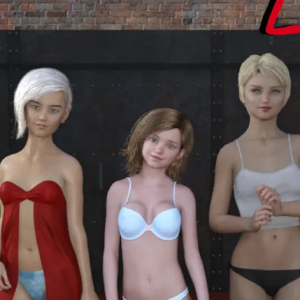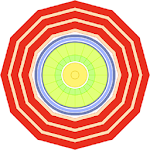Hızlı Bağlantılar
Exile 2'nin zorlu son oyununun yoluna dalan herkes için etkili bir ganimet filtresi kurmak esastır. Yağma filtreleri sadece ekran dağınıklığını temizlemek ve haritalamayı daha keyifli hale getirmekle kalmaz, aynı zamanda sadece dikkatinize değer öğeleri vurgulayarak oyununuzu kolaylaştırmakla, sizi alakasız yağma yoluyla sıralama zihinsel yorgunluğundan kurtarır.
Sürgün 1 yolundaki etkinliği ile tanınan Filterblade, şimdi yeteneklerini sürgün 2 yoluna kadar güncellenmiş bir versiyonla genişletiyor. Oyun deneyiminizi geliştirmek için onu nasıl kullanabileceğiniz aşağıda açıklanmıştır.
Sürgün 2'de Filterblade Yağma Filtreleri Nasıl Kurulur
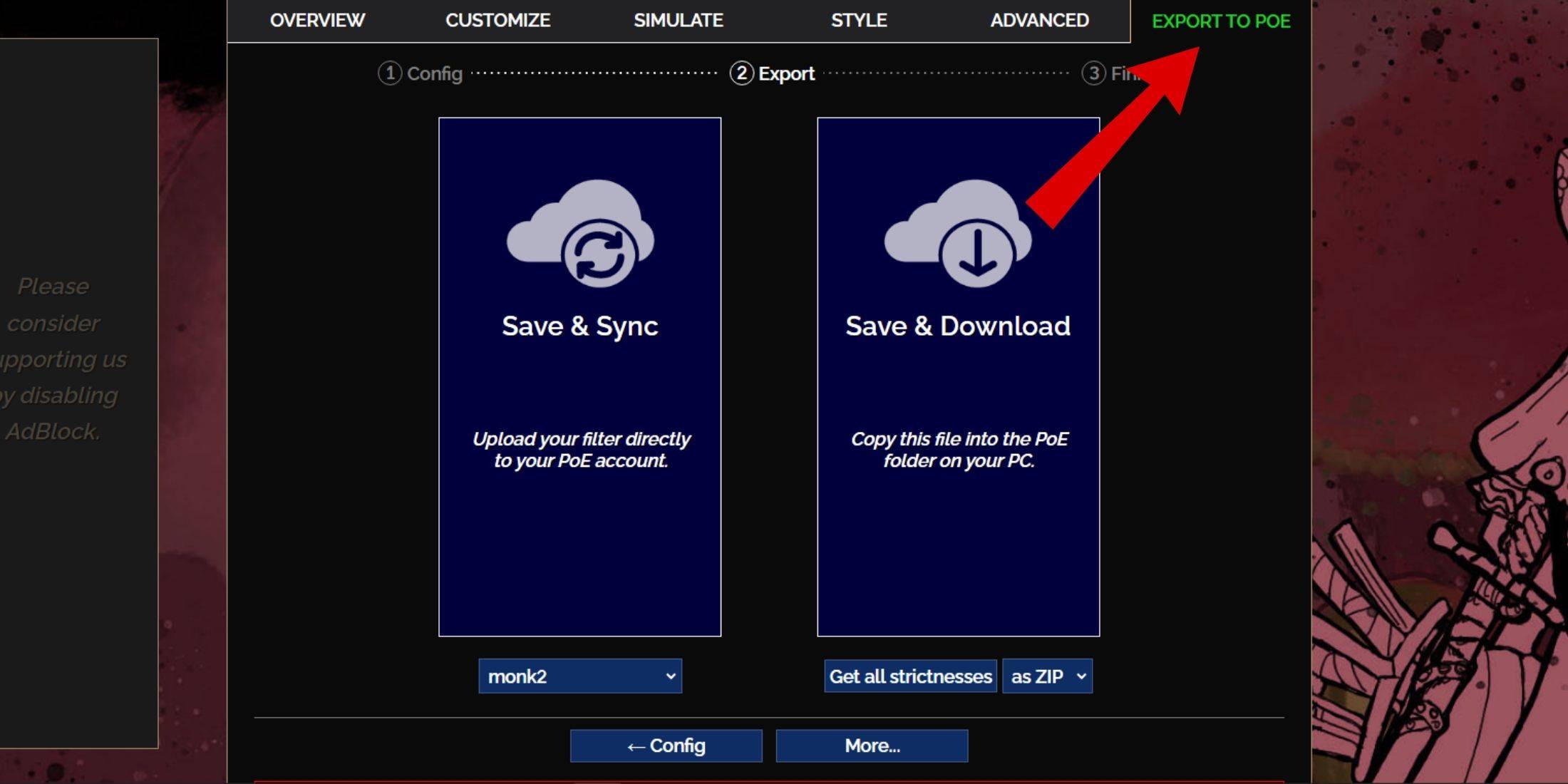 - Filterblade web sitesini ziyaret ederek başlayın.
- Filterblade web sitesini ziyaret ederek başlayın.
- Bunu yapmak istendiğinde Poe 2'yi seçin.
- Varsayılan NeverSink Yağma Filtresi otomatik olarak seçilir.
- Filtreyi ihtiyaçlarınıza göre uyarlamak için kaydırıcıyı kullanarak katılık seviyesini ayarlayın (aşağıdaki katı konuda daha fazla ayrıntı).
- Sağ üst köşede bulunan 'Poe'ya Dışa Aktar' sekmesine gidin.
- Filtreniz için bir ad girin; Herhangi bir isim yeterli olacaktır.
- Sağ altta 'senkronizasyon' veya 'indir' arasından seçim yapın:
- 'Save & Sync', filtrenin yaratıcısı tarafından yapılan değişikliklerle otomatik olarak güncellenerek Filterblade ganimet filtresini POE 2 hesabınıza doğrudan entegre edecektir.
- 'Kaydet ve İndir', dosyayı bilgisayarınıza indirmenize olanak tanır, farklı katı seviyelerini yeniden senkronize etmeye veya yeni bir kampanyanın başlangıcında karşılaştırmak için kullanışlıdır.
- Poe 2'yi başlatın ve Seçenekler> Oyun'a gidin.
- Senkronizasyon yapmayı seçtiyseniz, öğe filtresi açılır menüsünden yeni eklenen Filterblade'i seçin.
- İndirmeyi seçtiyseniz, indirilen filtrelerinizi bulmak ve seçmek için açılır klasörün yanındaki klasör simgesini kullanın.
Ve işte burada - Filterblade Loot filtreniz artık sürgün 2 yolunda çalışıyor.
Hangi ganimet filtresi katkısını seçmelisiniz?
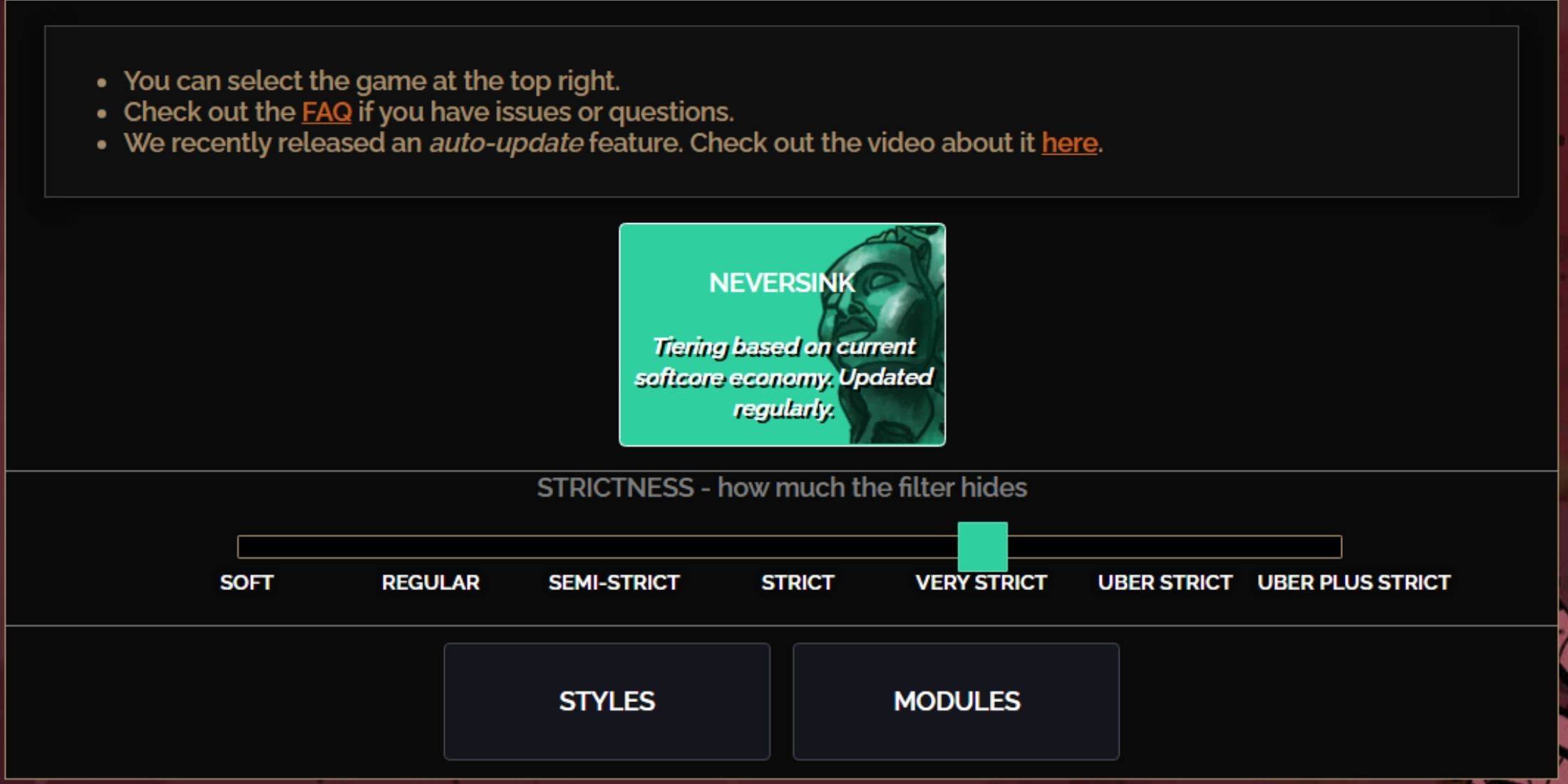 Nesinink Filterblade ön ayarları için doğru katılık seviyesini seçmek, oyun sırasında hangi öğeleri göreceğinizi belirlediği için çok önemlidir. Her zaman istisnalar yapabilirsiniz, ancak doğru seviyeden başlamak sorunları daha sonra önleyebilir.
Nesinink Filterblade ön ayarları için doğru katılık seviyesini seçmek, oyun sırasında hangi öğeleri göreceğinizi belirlediği için çok önemlidir. Her zaman istisnalar yapabilirsiniz, ancak doğru seviyeden başlamak sorunları daha sonra önleyebilir.
| Katı olma | Etki | En iyisi |
|---|---|---|
| Yumuşak | Hiçbir şey saklamadan değerli malzemeleri ve eşyaları vurgular. | Eylem 1-2 |
| Düzenli | Yalnızca işçilik potansiyeli veya satış değeri olmayan öğeleri gizler. | ACT 3 |
| Yarı dar | Düşük potansiyel veya sınırlı değere sahip öğeleri gizler. | Kanun 4-6 |
| Sıkı | Yüksek ciro olmadan çoğu eşyayı gizler. | Erken Haritalama aşaması (Waystone Tier 1-6) |
| Çok katı | Waystone Tier 1-6 dahil olmak üzere düşük değerli nadir eşyaları ve işçilik tabanlarını gizler. | Orta ila geç haritalama aşaması (Waystone Tier 7+) |
| Uber katı | Neredeyse tüm katmanlı olmayan nadir öğeleri ve işçiliği tabanlarını gizler, yalnızca Regal/Simya/Yüce/Kaos Küreleri gibi eksiksiz para birimini vurgular. Ayrıca yol taşları Tier 1-13 gizler. | Geç Haritalama aşaması (Waystone Tier 14+) |
| Uber artı katı | Değerli para birimleri ve yüksek getiri nadirleri ve benzersizleri hariç neredeyse her şeyi gizler, Waystone Tiers 1-14 dahil. | Ultra Endgame Haritalama aşaması (Waystone Tier 15-18) |
Kampanyadan yeni bir karakterle ikinci veya üçüncü bir koşuya başlayanlar için, yarı strict seviyesinden başlayarak tavsiye edilir. Yumuşak ve düzenli sıkılık seviyeleri, her öğenin karakter ilerlemesi için çok önemli olduğu taze lig başlangıçları için daha uygundur, SSF (solo kendi kendine bulunan) çalışmasına benzer şekilde.
Vurgulama tuşuna (PC'de Alt) basarak gizli öğeleri her zaman görüntüleyebilirsiniz. Filterblade ile, ALT'a basıldığında gizli öğeleri ortaya çıkarır, ancak adları daha düşük bir boyutta görünür ve yukarıda gösterildiği gibi haritanızda daha az müdahaleci olur.
Poe 2'de Filterblade Yağma Filtresi Nasıl Özelleştirilir
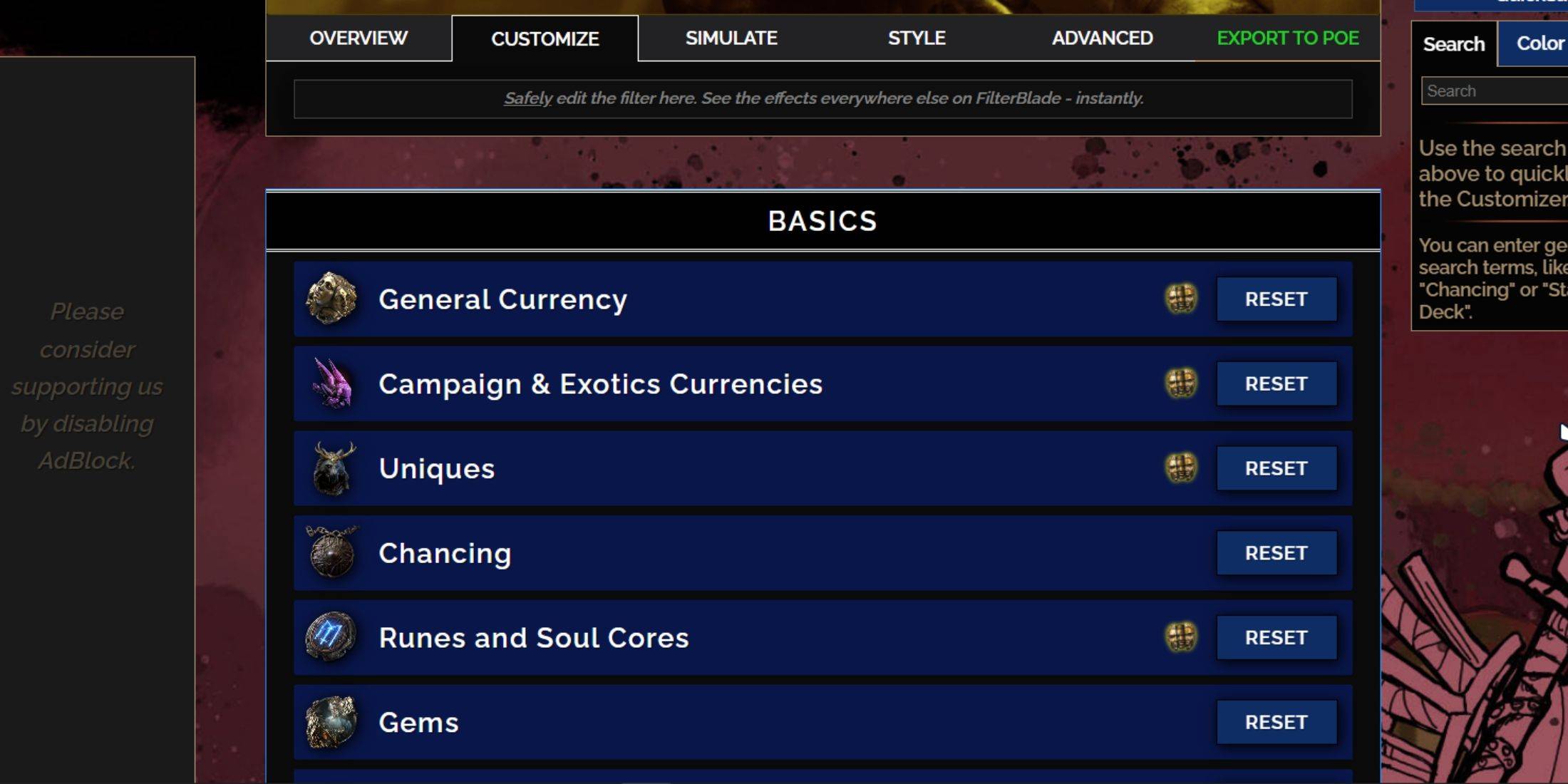 Filterblade'in göze çarpan özelliklerinden biri, kullanıcı dostu özelleştirme seçenekleridir ve karmaşık kodlamaya girmeden önceden ayarlanmış yağma filtresini değiştirmenizi sağlar.
Filterblade'in göze çarpan özelliklerinden biri, kullanıcı dostu özelleştirme seçenekleridir ve karmaşık kodlamaya girmeden önceden ayarlanmış yağma filtresini değiştirmenizi sağlar.
Filterblade'de Özelleştirme sekmesi nasıl kullanılır
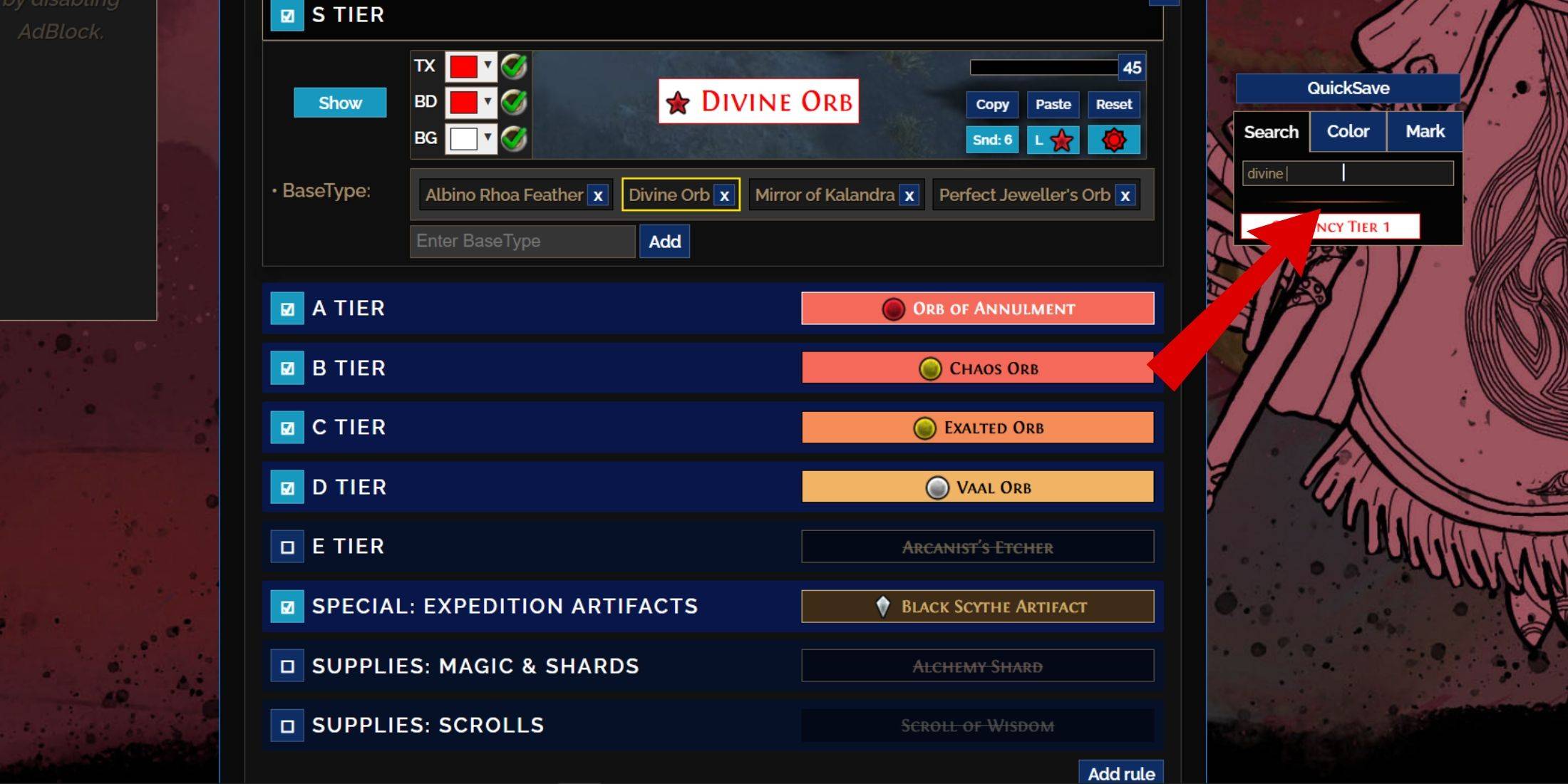 Ayrıntılı özelleştirmeye dalmak için 'Genel Bakış'ın yanındaki' Özelleştir 'sekmesine gidin. Burada, Poe 2'deki olası her düşüş, kapsamlı değişiklik seçenekleri sunan bölümlere ve alt bölümlere ayrılır.
Ayrıntılı özelleştirmeye dalmak için 'Genel Bakış'ın yanındaki' Özelleştir 'sekmesine gidin. Burada, Poe 2'deki olası her düşüş, kapsamlı değişiklik seçenekleri sunan bölümlere ve alt bölümlere ayrılır.
Örneğin, bir görünümünü değiştirmek istiyorsanız İlahi küre düştüğünde, sağdaki arama çubuğuna 'İlahi Orb' yazın. Düzenli küre için tüm özelleştirme seçeneklerini görüntüleyerek, doğrudan yukarıda gösterilen görsel gösterimler ile S katman genel para sekmesi açılacaktır.
İlahi küre düştüğünde, sağdaki arama çubuğuna 'İlahi Orb' yazın. Düzenli küre için tüm özelleştirme seçeneklerini görüntüleyerek, doğrudan yukarıda gösterilen görsel gösterimler ile S katman genel para sekmesi açılacaktır.
Bir öğe damlasının sesini önizlemek için oyun içi vitrin simgesine tıklayın.
Filtrelekte Renkler ve Sesler Nasıl Değiştirilir
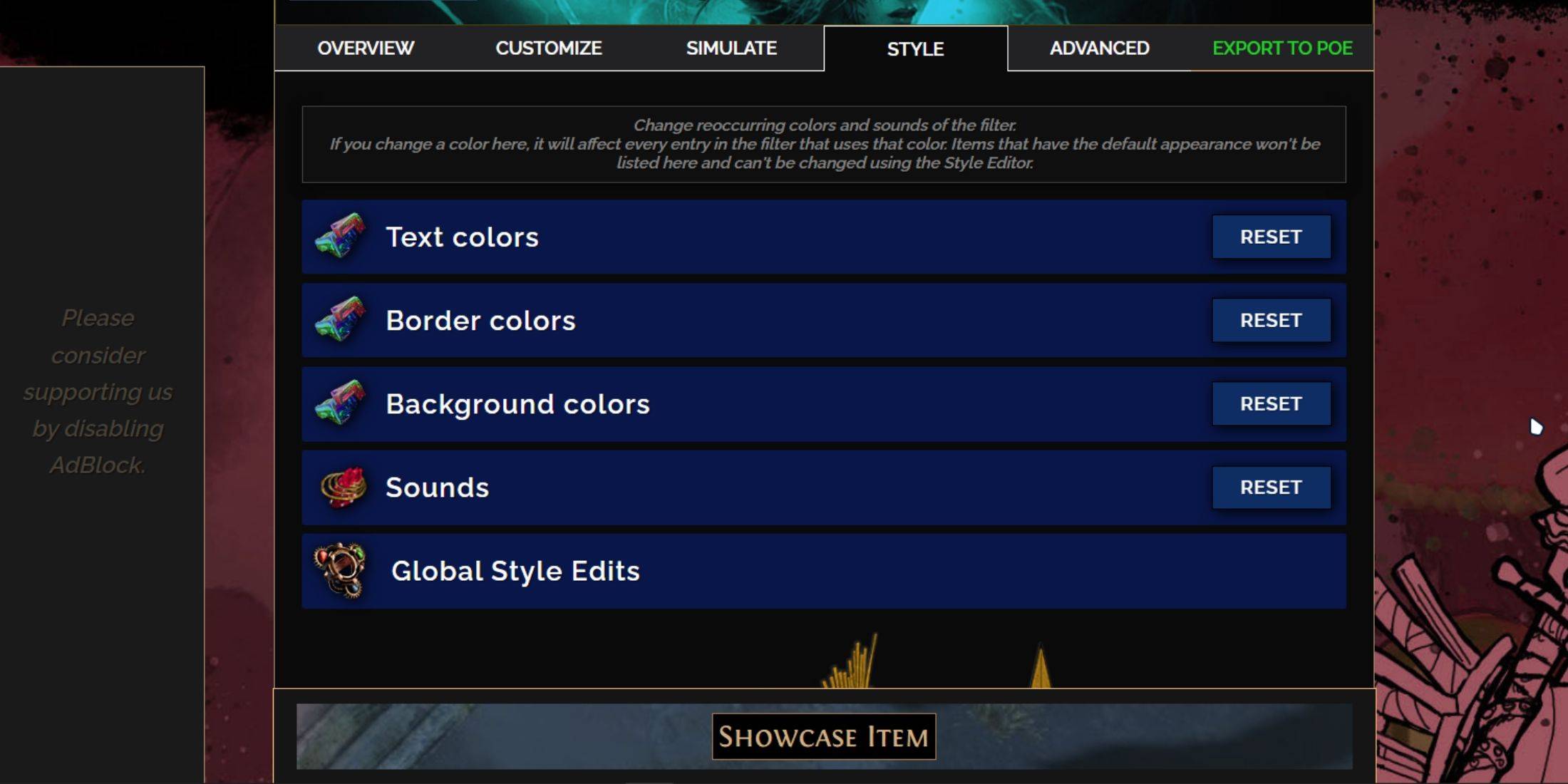 'Özelleştir' sekmesinden belirli öğeler veya gruplar için renkleri ve sesleri özelleştirin. Filtre boyunca daha geniş değişiklikler için, metin, kenarlık ve arka plan ayarlarını ve değerli damlalar için ses ipuçlarını ayarlamak için 'Stiller' sekmesini kullanın.
'Özelleştir' sekmesinden belirli öğeler veya gruplar için renkleri ve sesleri özelleştirin. Filtre boyunca daha geniş değişiklikler için, metin, kenarlık ve arka plan ayarlarını ve değerli damlalar için ses ipuçlarını ayarlamak için 'Stiller' sekmesini kullanın.
Renk ayarlamaları basittir, öğelerin oyun içinde nasıl görüneceğini gösteren görsel geri bildirim. Bireysel öğe ayarlamaları için 'Özelleştir' sekmesine dönün.
Ses efektleri açılır menü ile değiştirilebilir. 'Özel' seçerek kendi özel seslerinizi (.mp3 formatınızı) yükleyebilir veya 'Game & Community Sounds' altındaki topluluk katkısı seslerini seçebilirsiniz. Denemekten çekinmeyin; 'Sıfırla' seçerek değişiklikleri her zaman geri döndürebilirsiniz.
Yağma filtresi özelleştirme yeni olanlar için, halka açık modülleri keşfetmek-ganimet filtresinin görsel veya işitsel elemanlarını değiştiren topluluk yapımı ön ayarlar-harika bir başlangıç noktası olabilir.